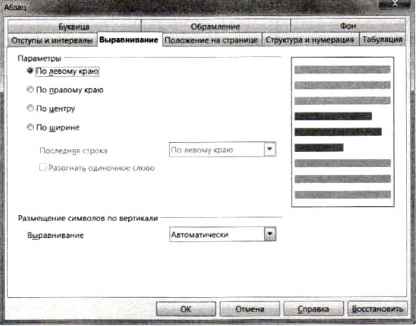Урок 12
Основные приемы форматирования документов
§ 2.4. Форматирование документа
Содержание урока
2.4.1. Форматирование символов
Практическая работа 2.3
Практическая работа 2.3
Форматирование символов и абзацев
Аппаратное и программное обеспечение. Компьютер с установленной операционной системой Windows или Linux.
Цель работы. Научиться устанавливать в документе различные параметры форматирования символов и абзацев.
 Задание 1. В текстовом редакторе Microsoft Word ввести в документ строки и отформатировать их по указанному в самих строках образцу (шрифт, размер, начертание и цвет):
Задание 1. В текстовом редакторе Microsoft Word ввести в документ строки и отформатировать их по указанному в самих строках образцу (шрифт, размер, начертание и цвет):

 Задание 2. В текстовом редакторе OpenOffice.org Writer ввести в документ абзацы и отформатировать их по указанному в самих абзацах образцу (шрифт, выравнивание, отступы первой строки, отступы абзаца целиком, междустрочные интервалы и интервалы между абзацами):
Задание 2. В текстовом редакторе OpenOffice.org Writer ввести в документ абзацы и отформатировать их по указанному в самих абзацах образцу (шрифт, выравнивание, отступы первой строки, отступы абзаца целиком, междустрочные интервалы и интервалы между абзацами):
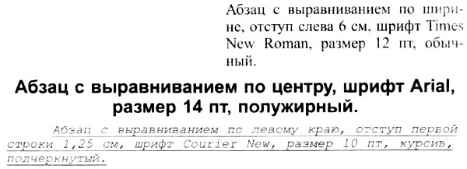
 Задание 1. Форматирование символов в текстовом редакторе Microsoft Word
Задание 1. Форматирование символов в текстовом редакторе Microsoft Word
1. В операционной системе Windows запустить текстовый редактор Microsoft Word командой [Пуск-Все программы-Microsoft Office-Microsoft Word]. Создать новый документ с помощью команды [Файл-Создать...].
2. Ввести в документ строки, указанные в задании 1.
Абзац с выравниванием по ширине, отступ слева 6 см, шрифт Times New Roman, размер 10 пт, начертание нормальное, цвет символов синий.
Абзац с выравниванием по центру, шрифт Arial, размер 14 пт, начертание полужирное, цвет символов зеленый.
Абзац с выравниванием по левому краю, отступ первой строки, шрифт Courier, размер 12 пт, начертание курсив, цвет символов красный.

3. Для форматирования шрифта выделить текст и с помощью контекстного меню Шрифт открыть диалоговое окно Шрифт.

На вкладке Шрифт с помощью списков установить параметры форматирования: шрифт, размер, начертание, цвет символов и варианты подчеркивания.
4. Установить верхний 102 и нижний 102 индексы с помощью флажков надстрочный и подстрочный группы Видоизменение.

 Задание 2. Форматирование абзацев в текстовом редакторе OpenOffice.org Writer
Задание 2. Форматирование абзацев в текстовом редакторе OpenOffice.org Writer
1. В операционной системе Windows или Linux запустить текстовый редактор OpenOffice.org Writer соответственно командой [Пуск-Все программы-OpenOffice-OpenOffice Writer] или [Офис-OpenOffice Writer].
2. Внести в документ абзацы, указанные в задании 2.
Абзац с выравниванием по ширине, отступ слева 6 см, шрифт Times New Roman, размер 12 пт, обычный.
Абзац с выравниванием по центру, шрифт Arial, размер 14 пт, полужирный.
Абзац с выравниванием по левому краю, отступ первой строки 1,25 см, шрифт Courier New, размер 10 пт, курсив, подчеркнутый.
Отформатируем шрифт.
3. Для форматирования шрифта ввести команду [Формат-Символы....].
В появившемся диалоговом окне Символы на вкладке Шрифт установить с помощью списков гарнитуру шрифта, начертание и кегль.
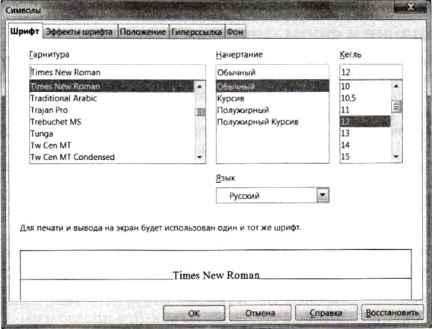
Отформатируем абзацы.
4. Для форматирования абзаца ввести команду [Формат-Абзац...]. В появившемся диалоговом окне Абзац на вкладке Отступы и интервалы установить с помощью счетчиков отступы абзаца, отступы и интервалы между абзацами и строками.
5. На вкладке Выравнивание установить параметры выравнивания абзацев.